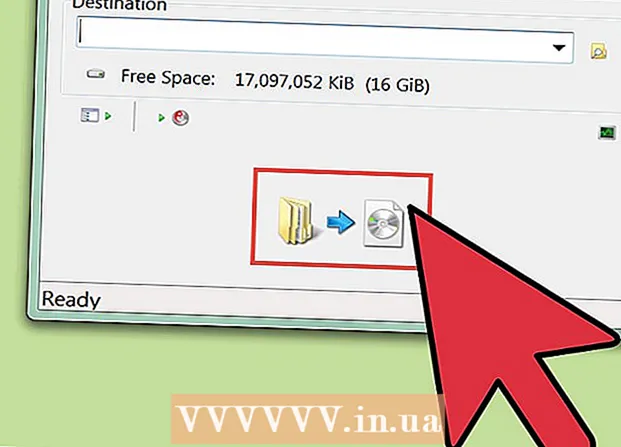Szerző:
Alice Brown
A Teremtés Dátuma:
27 Lehet 2021
Frissítés Dátuma:
25 Június 2024

Tartalom
- Lépések
- Rész 1 /3: A Smart View beállítása
- Rész 2 /3: Képernyők másolása
- Rész 3 /3: Hogyan lehet képet átvinni az okostelefonról a TV -re az alkalmazás segítségével
Ebben a cikkben megmutatjuk, hogyan használhatja a Samsung Smart View alkalmazást Android -eszközén a média streameléséhez a Samsung Smart TV -hez, és vezérelheti a TV -t okostelefonjával.
Lépések
Rész 1 /3: A Smart View beállítása
 1 Csatlakoztassa Samsung Smart TV -jét és Android okostelefonját ugyanahhoz a vezeték nélküli hálózathoz. Csak ezután kapcsolhatók össze az eszközök.
1 Csatlakoztassa Samsung Smart TV -jét és Android okostelefonját ugyanahhoz a vezeték nélküli hálózathoz. Csak ezután kapcsolhatók össze az eszközök.  2 Telepítse a Smart View alkalmazást okostelefonjára. Ezért:
2 Telepítse a Smart View alkalmazást okostelefonjára. Ezért: - Nyissa meg a Play Áruházat
 .
. - Belép samsung smart view a keresősávban.
- Kattintson a "Samsung Smart View" elemre.
- Koppintson a Telepítés elemre.
- Nyissa meg a Play Áruházat
 3 Indítsa el a Samsung Smart View alkalmazást. Ez az ikon úgy néz ki, mint egy TV, alatta négy ívelt vonallal; az alkalmazásfiókban van.
3 Indítsa el a Samsung Smart View alkalmazást. Ez az ikon úgy néz ki, mint egy TV, alatta négy ívelt vonallal; az alkalmazásfiókban van. - Ha még nem zárta be a Play Áruházat, kattintson az "Open" gombra az alkalmazás oldalán az alkalmazás elindításához.
 4 Koppintson a Lehetővé tesziamikor megkérdezi. Ezt csak az alkalmazás első indításakor kell megtenni.
4 Koppintson a Lehetővé tesziamikor megkérdezi. Ezt csak az alkalmazás első indításakor kell megtenni.  5 Válassza ki a Samsung TV -t, ha a rendszer kéri. Ha sok eszköz csatlakozik a vezeték nélküli hálózathoz, válassza ki azt, amelyhez csatlakozni szeretne. Egy üzenet jelenik meg a TV -n. Ha csak egy Samsung TV -je van, előfordulhat, hogy automatikusan csatlakozik.
5 Válassza ki a Samsung TV -t, ha a rendszer kéri. Ha sok eszköz csatlakozik a vezeték nélküli hálózathoz, válassza ki azt, amelyhez csatlakozni szeretne. Egy üzenet jelenik meg a TV -n. Ha csak egy Samsung TV -je van, előfordulhat, hogy automatikusan csatlakozik.  6 Kérlek, válassz Lehetővé teszi a tévében. Ez az opció megjelenik a TV képernyő tetején. A TV távirányítójával válassza ki az "Engedélyezés" lehetőséget.
6 Kérlek, válassz Lehetővé teszi a tévében. Ez az opció megjelenik a TV képernyő tetején. A TV távirányítójával válassza ki az "Engedélyezés" lehetőséget. - Egyes Samsung Galaxy telefonok automatikusan csatlakozhatnak.
 7 Válassza ki a megtekinteni kívánt alkalmazást vagy médiát. Ha az eszközök csatlakoztatva vannak, válassza ki, hogy mit nézzen a TV -n Android -eszközéről. A Samsung TV -re telepített összes alkalmazás ikonja megjelenik a Smart View -ban. Érintse meg bármelyik alkalmazást a TV -n való elindításhoz.
7 Válassza ki a megtekinteni kívánt alkalmazást vagy médiát. Ha az eszközök csatlakoztatva vannak, válassza ki, hogy mit nézzen a TV -n Android -eszközéről. A Samsung TV -re telepített összes alkalmazás ikonja megjelenik a Smart View -ban. Érintse meg bármelyik alkalmazást a TV -n való elindításhoz. - A jobb felső sarokban található távirányító ikonra kattintva okostelefonját TV-távirányítóként is használhatja.
Rész 2 /3: Képernyők másolása
 1 Húzza lefelé a kezdőképernyő tetejét. Az értesítési sáv egy része megnyílik a képernyő tetején több gyorsbeállítási ikonnal (Wi-Fi, Bluetooth és így tovább).
1 Húzza lefelé a kezdőképernyő tetejét. Az értesítési sáv egy része megnyílik a képernyő tetején több gyorsbeállítási ikonnal (Wi-Fi, Bluetooth és így tovább).  2 Csúsztassa ujját lefelé a képernyő tetejétől. A teljes értesítési panel megnyílik számos gyorsbeállítási ikonnal.
2 Csúsztassa ujját lefelé a képernyő tetejétől. A teljes értesítési panel megnyílik számos gyorsbeállítási ikonnal.  3 Koppintson a SmartView vagy Öntvény. Egy felugró ablak megjeleníti azon eszközök listáját, amelyekhez csatlakozhat. Néhány okostelefonon ezt az opciót „Ismétlődő képernyőknek” hívják.
3 Koppintson a SmartView vagy Öntvény. Egy felugró ablak megjeleníti azon eszközök listáját, amelyekhez csatlakozhat. Néhány okostelefonon ezt az opciót „Ismétlődő képernyőknek” hívják. - Ha nem látja ezt az opciót, csúsztassa ujját jobbról balra, hogy az értesítési panel második oldalára lépjen más gyorsbeállítási ikonokkal.
 4 Válassza ki a TV -t. Az Android -eszközről származó kép megjelenik a TV -n. Most minden, ami az okostelefon képernyőjén megjelenik, megjelenik a TV képernyőjén.
4 Válassza ki a TV -t. Az Android -eszközről származó kép megjelenik a TV -n. Most minden, ami az okostelefon képernyőjén megjelenik, megjelenik a TV képernyőjén. - Bizonyos alkalmazásokban az okostelefon elforgatásával fekvő képernyő tájolásra válthat.
Rész 3 /3: Hogyan lehet képet átvinni az okostelefonról a TV -re az alkalmazás segítségével
 1 Indítson el egy alkalmazást, amely képes megjeleníteni egy képet okostelefonról a TV képernyőjén. Ezek az alkalmazások közé tartozik a YouTube, a Hulu, a Netflix és mások.
1 Indítson el egy alkalmazást, amely képes megjeleníteni egy képet okostelefonról a TV képernyőjén. Ezek az alkalmazások közé tartozik a YouTube, a Hulu, a Netflix és mások.  2 Kattintson az alkalmazás képátviteli ikonjára. Helye az alkalmazástól függ, de általában a jobb felső sarokban található. Az ikon úgy néz ki, mint egy téglalap vezeték nélküli jelekkel (az ikon bal alsó sarkában). Megjelenik egy előugró ablak a vezeték nélküli hálózathoz csatlakoztatott és csatlakoztatható eszközök listájával.
2 Kattintson az alkalmazás képátviteli ikonjára. Helye az alkalmazástól függ, de általában a jobb felső sarokban található. Az ikon úgy néz ki, mint egy téglalap vezeték nélküli jelekkel (az ikon bal alsó sarkában). Megjelenik egy előugró ablak a vezeték nélküli hálózathoz csatlakoztatott és csatlakoztatható eszközök listájával.  3 Válassza ki a TV -t. Az okostelefonra telepített alkalmazás csatlakozik a TV -hez.
3 Válassza ki a TV -t. Az okostelefonra telepített alkalmazás csatlakozik a TV -hez.  4 Válasszon ki egy videót vagy dalt az okostelefonján. A videók vagy a zene a TV -n fog lejátszódni, de az okostelefonon nem, ami azt jelenti, hogy streamelés közben használhatja okostelefonját.
4 Válasszon ki egy videót vagy dalt az okostelefonján. A videók vagy a zene a TV -n fog lejátszódni, de az okostelefonon nem, ami azt jelenti, hogy streamelés közben használhatja okostelefonját.